|
リレーションにおけるイメージファイルの指定
通常、リレーションフィールドにイメージファイル名を記述すると、そのイメージが開きますが、ファイル名に「***.nai」や「00***.jpg」などワイルドカードの指定方法がサポートされました。
これにより、複数ファイルを拡張ウィンドウでサムネイルを表示する形で開く事ができます。
 リレーション リレーション
- ■ 使用例(1)
-
- 以下のようなプロジェクトがあるとします。
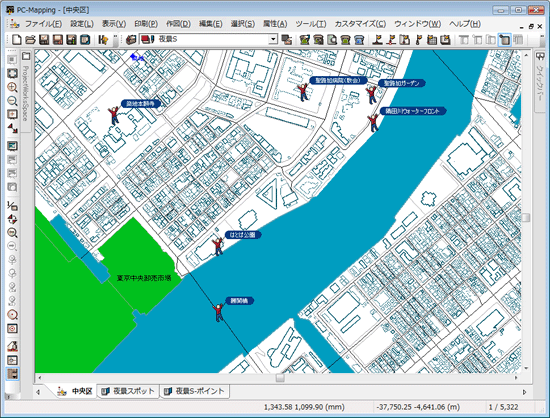
- ポイントの内部属性フィールドにリレーションフィールド「写真F」を設定します。
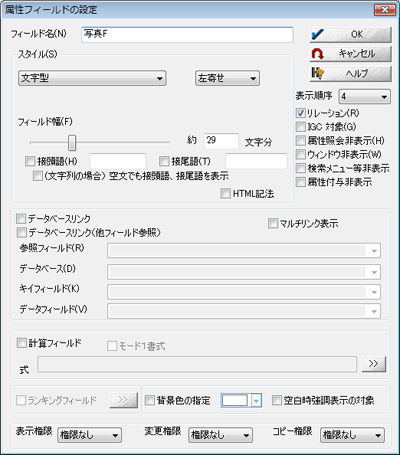
- リレーション表示したい写真画像は「image」フォルダー内にまとめてあります。
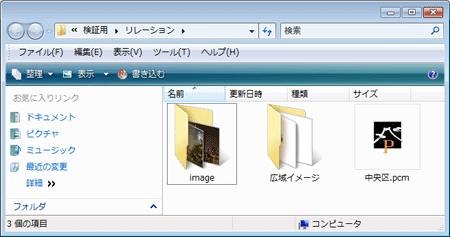
- ここでリレーションフィールドに、「"./image/***.jpg"」と入力します。
これは「image」フォルダー内にある「〜(名称は何でもあり).jpg」を開く設定となります。
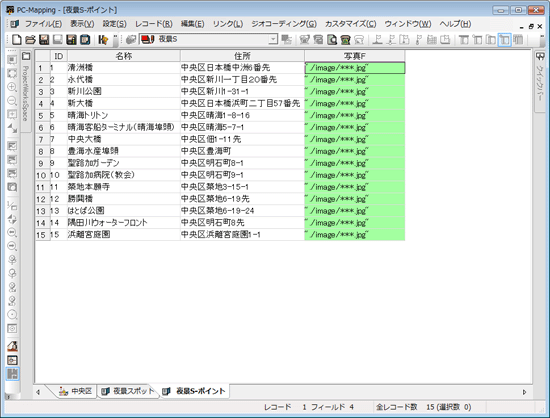
- 通常のリレーション起動と同様に操作を行ないます。
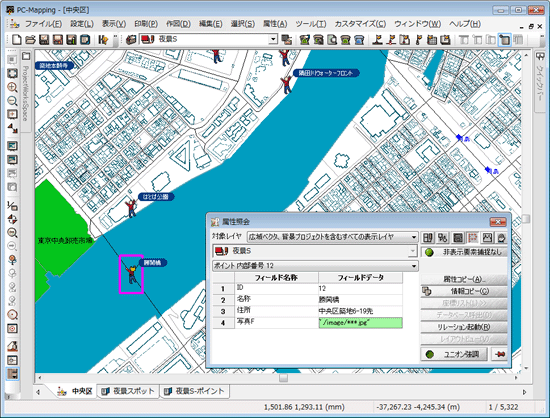
- 拡張リレーションウィンドウが開き、指定した通り、「image」フォルダーにあるjpg形式のファイルを全て一覧表示します。
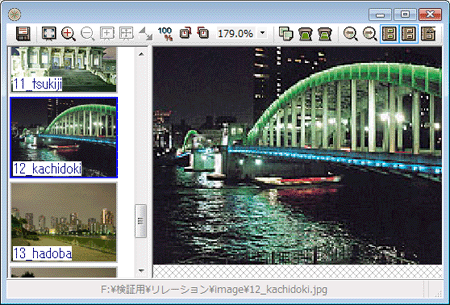
- ■ 使用例(2)
-
- 開くイメージファイルがマルチページイメージの場合は、その中のイメージ全てを表示します。
以下のようなプロジェクトがあるとします。
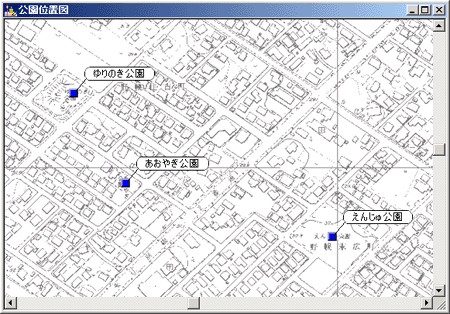
- ポイントの内部属性フィールドにリレーションフィールド「公園詳細写真」を設定します。
- リレーション表示したい写真画像は「rel」フォルダー内にまとめてあります。

※これらNAIファイルは、「マルチページイメージ」となっています。
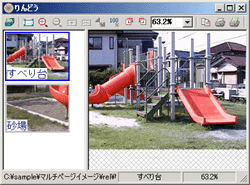 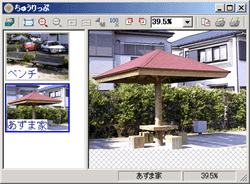
マルチページイメージについては、 マルチページイメージ表示リレーション(ExModeオプション) を参照して下さい。 マルチページイメージ表示リレーション(ExModeオプション) を参照して下さい。
- ここでリレーションフィールドに、「"\rel\***.nai"」と入力します。
これは「rel」フォルダー内にある「〜(名称は何でもあり).nai」を開く設定となります。
- 通常のリレーション起動と同様に操作を行ないます。
- 拡張リレーションウィンドウが開き、指定した通り、「rel」フォルダーにあるnai形式のファイルを全て一覧表示します。
マルチページに収められていた画像全てが表示されているのが分かります。
- 「ベンチ」と「あずま家」は「ちゅうりっぷ.nai」のイメージ
- 「すべり台」と「砂場」は「りんどう.nai」のイメージ
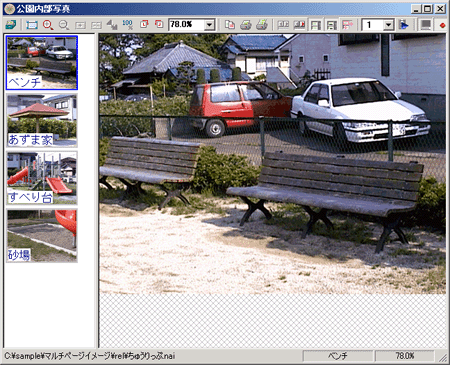
- また、同様にして、ポイントの内部属性フィールドにリレーションフィールド「公園全景写真」を設定します。
- リレーションフィールドに、「"\rel\全景_***.jpg"」と入力します。
- 通常のリレーション起動と同様に操作を行ないます。
- 拡張リレーションウィンドウが開き、指定した通り、「rel」フォルダーにあるjpg形式のファイルを一覧表示します。
ただし、「全景_***.jpg」と指定しているので、同じフォルダーにjpg形式のイメージデータがあって(3.のエクスプローラー画面を確認して下さい)も、先頭に「全景_」とは付いていないものは表示されていないのが分かります。
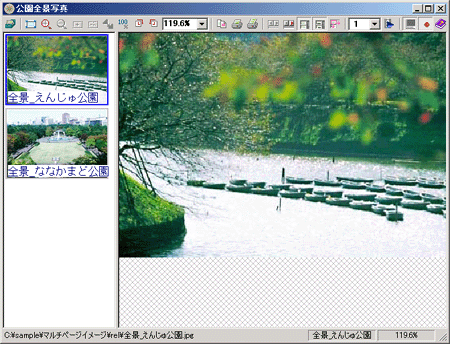
|

















 リレーション
リレーション